Configurar o controlo knowledge search no painel lateral da aplicação para um registo de entidade
Nota
As informações de disponibilidade de caraterísticas são as seguintes.
| Dynamics 365 Contact Center — incorporado | Dynamics 365 Contact Center — Autónomo | Dynamics 365 Customer Service |
|---|---|---|
| Não | Sim | Sim |
Pode configurar como pretende que o controlo knowledge base search apareça para as suas entidades no painel lateral da aplicação do Customer Service workspace e da área de trabalho do Contact Center. Para tal, terá primeiro de adicionar os tipos de registos para os quais pretende ativar a gestão do conhecimento e, em seguida, configurar as definições do tipo de registo.
Configurar um tipo de registo especifica as informações que os seus agentes vêem enquanto interagem com os clientes. Os tipos de registo Caso e Conversa estão ativados por predefinição. O tipo de registo Conversa está disponível por predefinição se adquiriu SKUs de suplemento, tais como Chat, Mensagens Digitais ou Voice. Se for um utilizador existente, também vê todas as entidades previamente ativadas por si.
Adicionar os tipos de registo para os quais pretende ativar a gestão do conhecimento
Aceda à aplicação centro de administração do Customer Service ou centro de administração do Contact Center e efetue os seguintes passos:
- No mapa do site, selecione Conhecimento na Experiência de Agente.
- Na página Conhecimento, na secção Tipos de Registos, selecione Gerir.
- Na página Tipos de Registos, selecione Adicionar. É apresentada a caixa Adicionar tipo de registo.
- No diálogo Adicionar tipo de registo, na lista pendente Selecionar tipo de registo, selecione o tipo de registo.
- Selecione Guardar e Fechar.
Configurar o controlo Knowledge base search a um formulário padrão ou personalizado para que os agentes da sua organização possam localizar mais facilmente artigos da base de dados de conhecimento, podendo assim responder a perguntas comuns dos clientes e resolver os seus problemas diretamente a partir de registos, sem que tenham de mudar para outra aplicação.
Para configurar o controlo knowledge search no painel lateral da aplicação, consulte Configurar o controlo knowledge search no painel lateral da aplicação.
Configurar o controlo knowledge search no painel lateral da aplicação
Depois de adicionar os tipos de registos para os quais pretende ativar a gestão do conhecimento, pode configurar o controlo de pesquisa na base de dados de conhecimento no painel lateral da aplicação editando o tipo de registo. O painel lateral da aplicação está disponível apenas no Customer Service workspace e no Omnicanal para Customer Service. Para obter mais informações sobre como configurar um painel lateral da aplicação, aceda a Configurar o painel de produtividade.
Nota
Pode configurar as definições do conhecimento para tipos de registos apenas a partir da aplicação centro de administração do Customer Service ou centro de administração do Contact Center. Também poderá ver e editar os tipos de registos que ativou anteriormente no Hub de Suporte ao Cliente.
Para editar um registo de entidade:
No centro de administração do Customer Service ou centro de administração do Contact Center, na página Tipos de Registos, selecione a entidade que pretende editar.
Selecione Editar. Aparece o diálogo Definições do conhecimento.
Em Pesquisa automática:
- Defina o comutador Ativar pesquisa automática como Sim, se pretender que a pesquisa automática seja ativada para o seu registo de entidade.
- A partir da lista pendente Fornecer resultados de pesquisa utilizando, selecione o campo pelo qual são fornecidos os resultados da pesquisa para a entidade.
Em Ações, selecione as caixas de verificação, conforme necessário para o seguinte:
- Associar/desassociar artigo
- Copiar URL
- Associar artigo e enviar URL por e-mail
- Associar artigo e enviar conteúdo do artigo
Em Destinatário de e-mail, a partir da lista pendente Selecionar destinatário de e-mail predefinido, selecione o destinatário de e-mail. A opção Destinatário de e-mail está disponível apenas para o tipo de atributo Cliente ou Pesquisa, e para a entidade Conta ou Pesquisa de Contactos.
Selecione Guardar e Fechar.
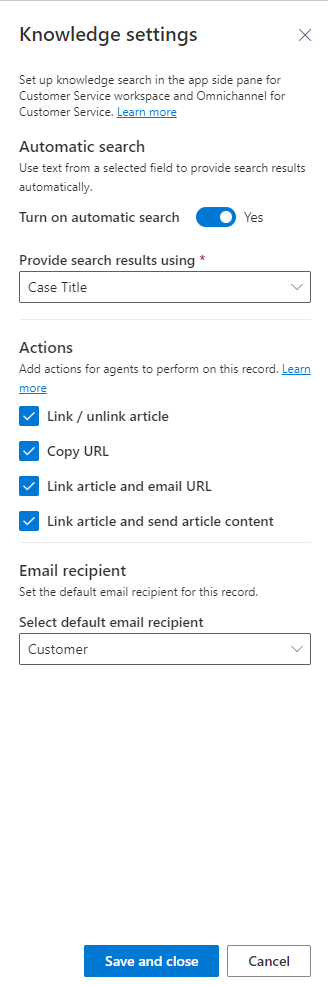
Consulte também
Adicionar o Controlo de Pesquisa na Base de Dados de Conhecimento a um formulário